Devi ammettere che iOS può sempre darti reazioni più veloci rispetto al sistema operativo Android. Questo è uno dei motivi più importanti per cui così tanti utenti scelgono di utilizzare un iPhone, iPad o iPod. Tuttavia, anche se scegli un dispositivo iOS, insieme all'utilizzo quotidiano di esso, il tuo iPhone / iPad passa comunque al rallentatore. Come correggere un funzionamento lento di iPhone / iPad? Come velocizzare iPhone e iPad?
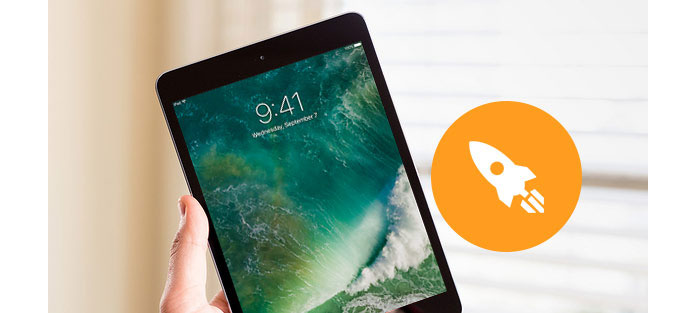
iPhone / iPad con problemi lenti potrebbero disturbare molti di noi, utenti iOS. E in questo post, ti mostreremo alcuni modi efficaci per accelerare iPad / iPhone. (Qui prendiamo come esempio l'accelerazione dell'iPad.) Prima di farlo, spiegheremo anche i motivi per cui l'iPad funziona lentamente. Puoi continuare a leggere per trovare le soluzioni per risolvere l'iPad che esegue un problema lento e velocizza l'iPad.
Nella prima parte di questo articolo, ti mostreremo alcuni problemi comuni che portano a rallentare l'iPad. Quindi ti mostreremo come velocizzare iPad in base a questi problemi.
I vecchi modelli di iPad con sistema più recente hanno maggiori probabilità di verificarsi iPad con problemi di esecuzione lenti. Anche se alcuni vecchi modelli di iPad funzionano ancora bene, non puoi usarli per riprodurre i video ad alta definizione o esegui alcuni dei giochi più alla moda senza problemi.
Poiché Apple non mantiene alcune vecchie versioni di iOS, dovresti aggiornare iPad all'ultima versione di iOS. Se preferisci utilizzare la versione precedente, l'iPad potrebbe funzionare lentamente.
Molte app per iPad come Facebook, Twitter, Skype, WhatsApp, ecc. Continueranno a funzionare in background anche quando non le usi. iPad ti consente di chiuderli comodamente. Se non chiudi completamente queste app, il rallentatore apparirà su iPad.
Se stai giocando al video o al gioco online, una cattiva connessione di rete ha una grande possibilità di rallentare il movimento video sul tuo iPad.
Lo spazio completo può facilmente causare risposte lente su iPhone. Video, canzoni, foto e tutti i tipi di cache possono esaurire rapidamente lo spazio del tuo iPad, soprattutto quando non hai un iPad di grandi dimensioni. Al momento, iPad potrebbe funzionare lentamente.
Dopo aver letto la prima parte, puoi avere una conoscenza di base dell'iPad che funziona lentamente. Ora ti diremo come velocizzare iPad in base a questi motivi.
Scarica e installa l'ultima versione di iOS sul tuo iPad. Puoi fare clic su "Impostazioni" - "Generale" - "Aggiornamento software" per verificare se è disponibile una versione iOS da annullare.
Fare doppio clic sul "pulsante Home", è possibile controllare e chiudere le app in esecuzione in background. Inoltre, puoi farlo disinstallare alcune app non necessarie per rendere disponibile più memoria. Per rimuovere le app per iPad non essenziali, puoi toccare qualsiasi di esse fino a quando l'app non si muove, quindi toccare la croce nell'angolo in alto a sinistra di essa.
Video, canzoni, foto e tutti i tipi di cache occupano sempre più spazio sul tuo iPad. Puoi scegliere di cancellare le cache di Safari o eliminare alcuni file / foto multimediali. Se desideri rimuovere tutti i dati sul tuo iPad, puoi ripristinare iPad alle impostazioni di fabbrica. Inoltre, puoi contare sul professionista Gomma per dati iPad per portare il tuo iPad a uno nuovo di zecca. Puoi scaricarlo gratuitamente su cancella la memoria dell'iPad.
DA NON PERDERE: Forse il modo migliore per gestire foto, video, canzoni o altri file preziosi è trasferirli sul tuo PC / Mac. Sappiamo tutti che iTunes non è una buona scelta per farlo. Qui raccomandiamo sinceramente i potenti Trasferimento dati iPad per aiutarti a trasferire foto, video, canzoni su iPad sul computer.
Per i passaggi dettagliati, puoi seguire: Come trasferire foto iPad sul computer.
In questo post, parliamo dei motivi per cui iPad funziona lentamente. Inoltre, ti mostriamo alcuni semplici metodi per velocizzare iPad. Spero che tu possa gestire meglio i dati del tuo iPad dopo aver letto questo post.